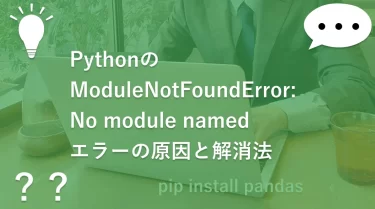はじめに
Pythonでライブラリなどをインストールする前に仮想環境を使用してパッケージを管理することをお勧めだと言われています。
macユーザー向けの記事になります。
windowsユーザーの方は下記の「Python Japan」という情報サイトをご参照ください。
Python を使って開発や実験を行うときは、用途に応じて専用の実行環境を作成し、切り替えて使用するのが一般的です。こう…
PR
Pythonで仮想環境を作成することがお勧めされる理由
プロジェクトごとに独立した環境を作成できるため
仮想環境を使用することで、プロジェクトごとに独立したPython環境を構築できます。これにより、異なるプロジェクトで異なるバージョンのライブラリを使うことができ、互いに影響を与えずに開発できます。古いプロジェクトと新しいプロジェクトでライブラリのバージョンを混在したりして問題が発生することを防ぐことができます。
システム全体に影響を与えないため
仮想環境を作成することで、プロジェクトごとに必要なパッケージのみを含むように構築できます。これにより、システム全体に影響を与えず必要なパッケージをインストールすることができます。
プロジェクトが完了したら簡単に削除ができるため
プロジェクトが完了した際には、関連する仮想環境を削除することが簡単です。これにより、不要なリソースの浪費を防ぎます。
Pythonで仮想環境を作成する方法
仮想環境には任意の名前をつけることができますがこの記事では「myenv」とします。
任意のプロジェクトフォルダ内で下記コマンドを実行してください。
python -m venv myenv仮想環境をアクティブにするコマンド
実行すると仮想環境「myenv」が作成されるので、次に作成した仮想環境をアクティブにするために、下記コマンドを実行してください。
source myenv/bin/activateコマンドを実行すると左側に仮想環境の名前がつきます。名前がつけば仮想環境がアクティブされています。今回の記事では仮想環境の名前を「myenv」としているため、(myenv)が追加されます。

アクティブ化状態で下記記事で紹介しているような「Pandas」などのライブラリをインストールすると、システム全体に影響を与えないで仮想環境のみにライブラリをインストールすることができます。
PythonのModuleNotFoundError: No module namedエラーの原因と解消法について記事にしています。
仮想環境を非アクティブにするコマンド
下記コマンドを実行してください。
deactivatedeactivateした後はターミナルの左の(myenv)という仮想環境の名前が消えているはずです。
deactivate後は仮想環境ではなくなるので、上記記事のようなPandasのコマンドを実行すると同じエラーが発生するはずです。